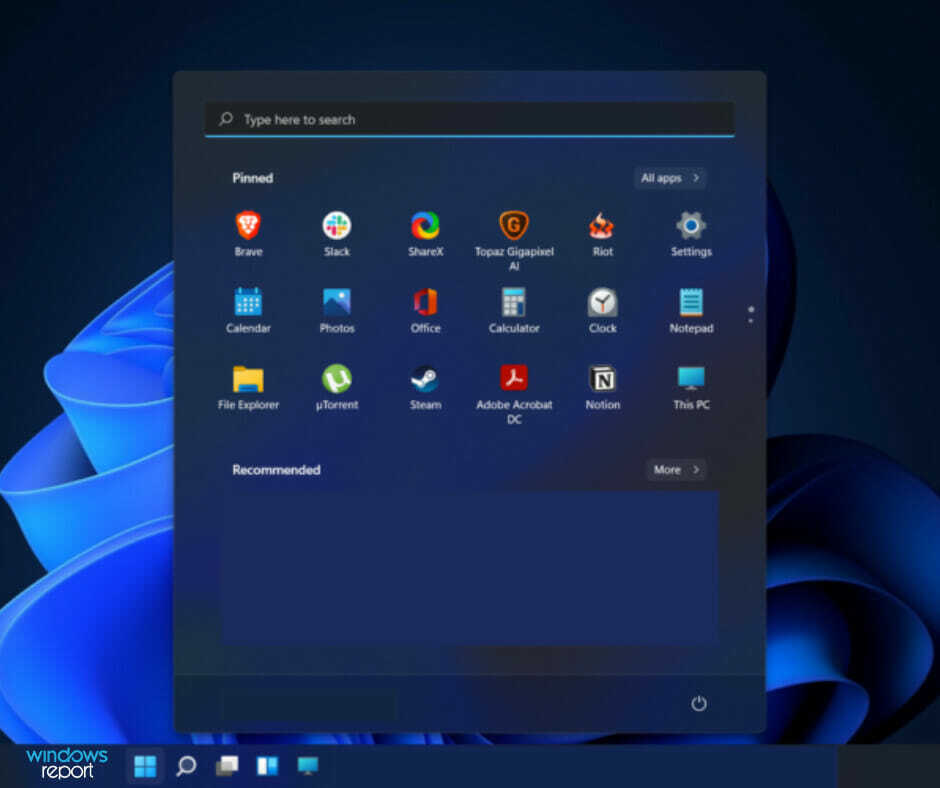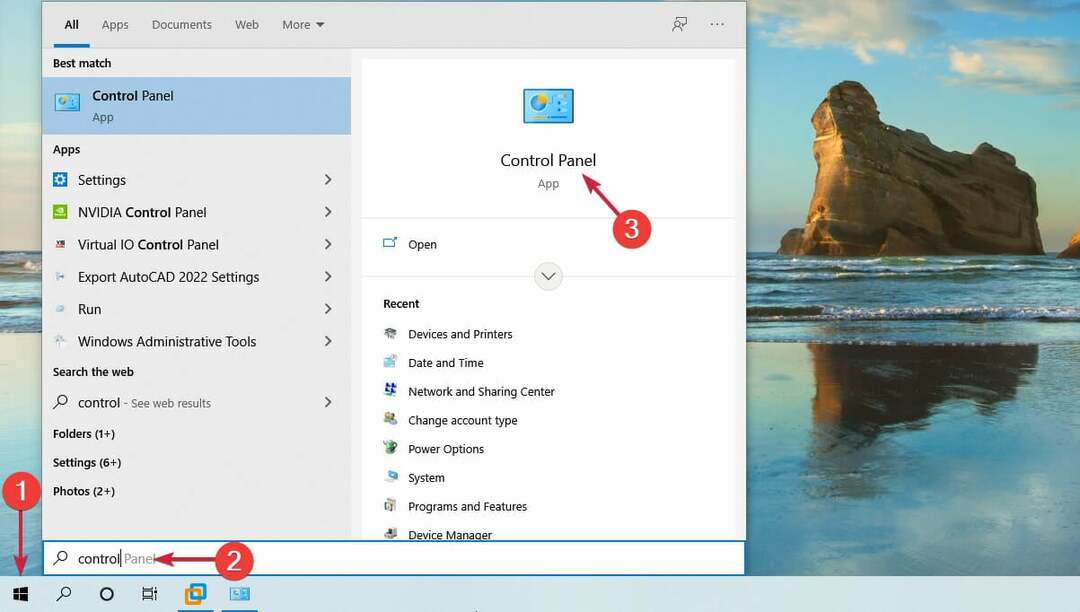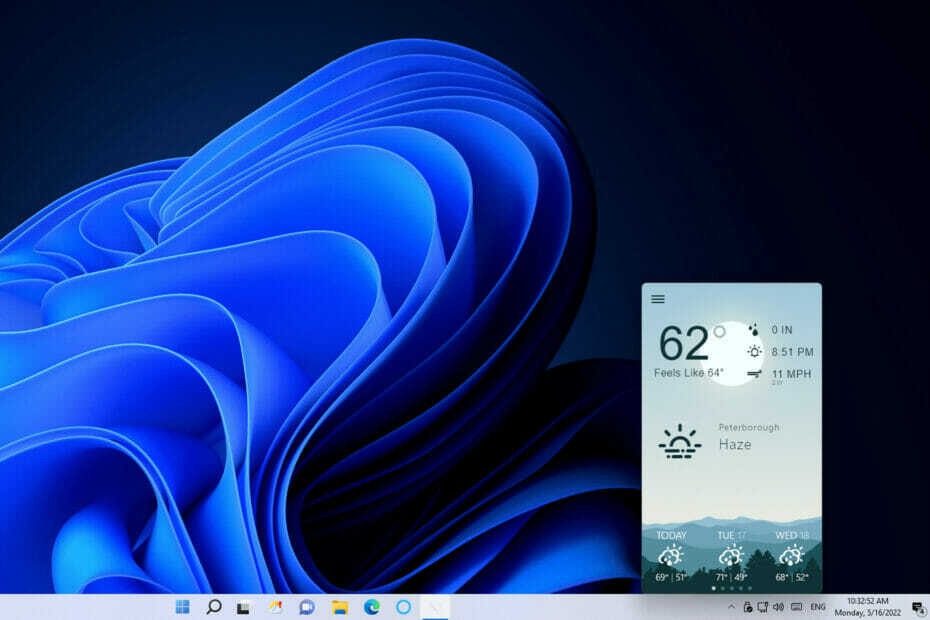Stäng av Focus Assist från Snabbinställningar med två klick
- Om du aktiverar Focus Assist-funktionen på din dator inaktiverar du valda meddelanden från att avbryta dina uppgifter.
- En nackdel med funktionen är att du kan missa viktiga meddelanden från oväntade källor.
- Du kan stänga av den via appen Windows Settings och Group Policy Editor.
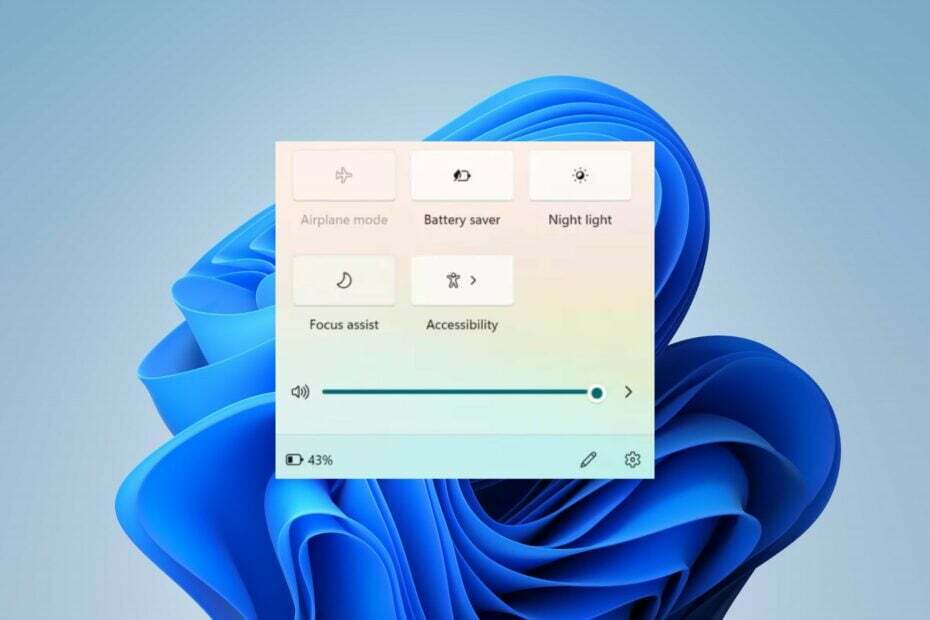
XINSTALLERA GENOM ATT KLICKA PÅ LADDA FILEN
Detta verktyg reparerar vanliga datorfel genom att ersätta de problematiska systemfilerna med de ursprungliga fungerande versionerna. Det håller dig också borta från systemfel, BSoDs och reparerar skador som orsakats av skadlig programvara och virus. Fixa PC-problem och ta bort virusskador nu i tre enkla steg:
- Ladda ner och installera Fortect på din PC.
- Starta verktyget och Börja skanna för att hitta trasiga filer som orsakar problemen.
- Högerklicka på Starta reparation för att åtgärda problem som påverkar din dators säkerhet och prestanda.
- Fortect har laddats ner av 0 läsare denna månad.
Focus Assist är en funktion på Windows 11 som hjälper till att minska distraktioner med inaktivera aviseringar. Det är dock inte alla som vill ha det och många undrar hur man stänger av Focus Assist i Windows 11.
Om du vill hålla reda på dina aviseringar är det viktigt att inaktivera den här funktionen; den här guiden visar dig de bästa sätten att göra det.
Vad är Focus Assist i Windows 11?
På de senaste Windows-versionerna kan Focus Assist bli av med distraherande meddelanden. Det är en produktivitets- och effektivitetsfunktion som låter dig välja vilka aviseringar du vill dölja och ta emot medan funktionen är aktiverad.
Dessutom kommer de dolda aviseringarna att visas i ditt meddelandecenter. Sedan kan du kontrollera dem när du är redo att inaktivera Focus Assist. Det finns också andra alternativ du kan ställa in i funktionen för att passa dina behov.
Varför ska jag stänga av Focus Assist?
Även om Focus Assist är en användbar funktion i Windows 11, kan det ibland orsaka vissa olägenheter för användarna. Några är:
- Du riskerar att missa viktiga meddelanden som du inte kände till.
- Att inaktivera funktionen efter en lång stunds körning kan vara svårt. Det beror på att användare har rapporterat problem med att inte kunna inaktivera den.
- Det är känt att det orsakar problem med inställningarna för Local Group Policy Editor för din PC-avisering.
Men vårt tekniska team har satt ihop några steg för att hjälpa dig att inaktivera Focus Assist-funktionen på din PC. Vi kommer att diskutera dem när vi går vidare in i den här guiden.
Hur kan jag stänga av Focus Assist i Windows 11?
1. Stäng av Focus Assist via snabbinställningar
- Tryck Windows + A för att öppna Snabbinställningar-menyn.
- Tryck på Fokus Assist knappen från menyn för att stänga av den.
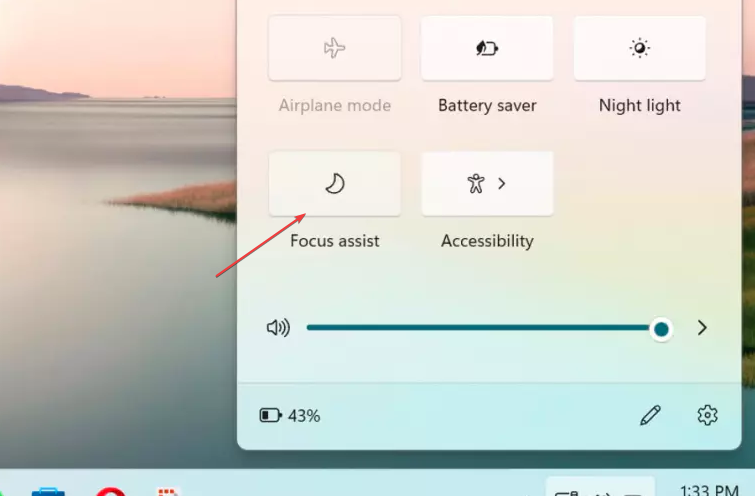
- Stänga Snabbinställningar genom att klicka var som helst på skrivbordet.
Om du stänger av Focus Assist-läget från snabbinställningarna återupplivas aviseringar och andra begränsningar på din enhet.
2. Via Windows-inställningar
- Tryck Windows + jag för att öppna inställningar app.
- Välj Systemet från vänster sidofält. Klicka på Fokus på höger sida.
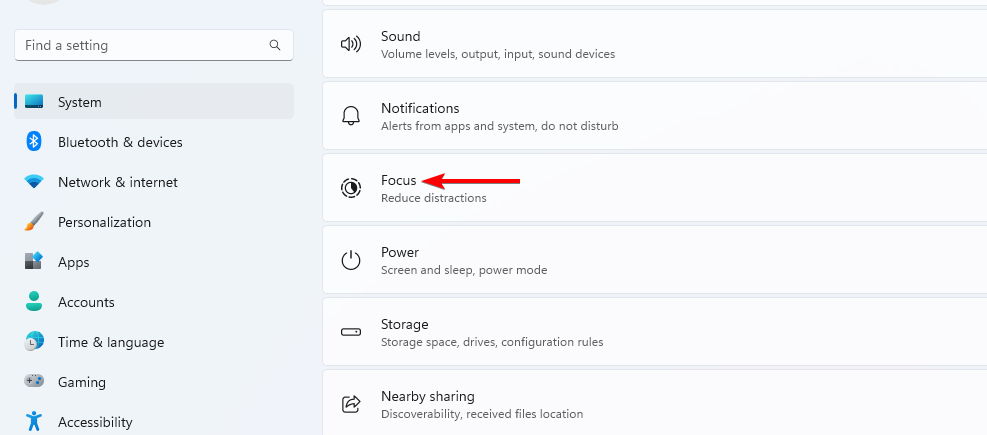
- Tryck sedan på Stoppa fokussessionen knapp.
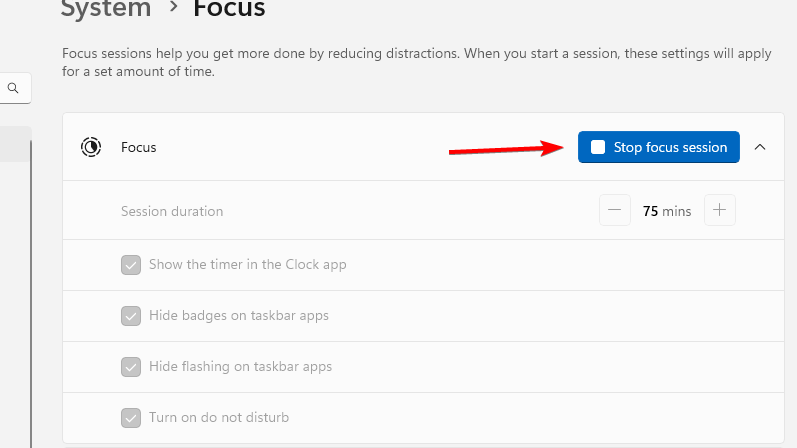
- Stäng Inställningar.
I Inställningar kan användare välja valfritt driftsläge från Focus assist-menyn och stänga av det.
Du kan läsa om vad du ska göra om Focus Assist saknas i appen Inställningar på Windows 11.
- Är Windows 11 bakåtkompatibelt? Vi har testat det
- Är Windows 11 krypterad som standard? Så här kontrollerar du din enhet
3. Via Group Policy Editor
- tryck på Windows + R för att öppna Springa dialogruta, typ gpedit.mscoch tryck på Stiga på att öppna Grupppolicyredigerare.
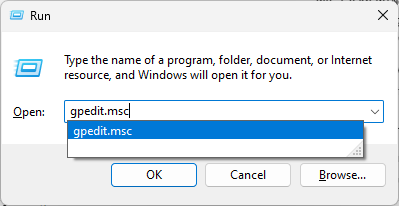
- Navigera till följande sökväg:
Användarkonfiguration\Administrativa mallar\Startmeny och aktivitetsfält\Meddelanden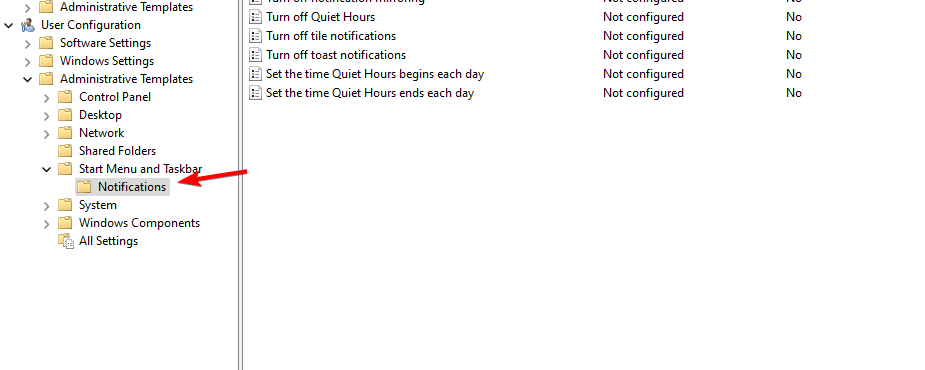
- Gå till inställningar kolumn, hitta Stäng av Quiet Hours policy och dubbelklicka för att öppna den.
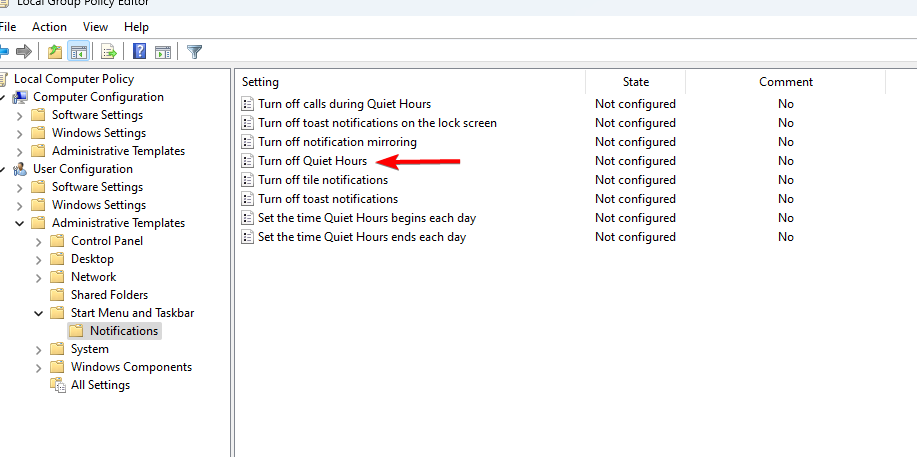
- Välja att Gör det möjligt det för att stänga av Focus Assist och spara ändringar.
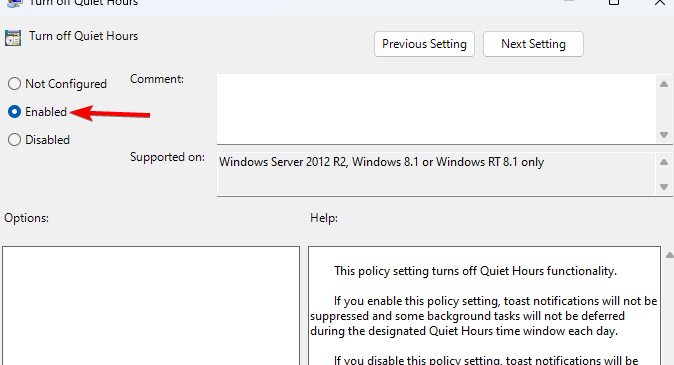
Om du inaktiverar Focus Assist-funktionen från grupprincipredigeraren tas funktionen bort från appen Inställningar och stoppar den från att fungera.
Kolla vår guide om hur du fixar Gruppolicyfel i operativsystemet Windows.
Vidare kan du vara intresserad av vår recension av bästa produktivitetsapparna för att öka prestanda på Windows 11. Du kanske också är intresserad av att kolla hur man gör ändra aviseringsljud på Windows PC.
Om du har ytterligare frågor eller förslag, vänligen skriv dem i kommentarsfältet.
Har du fortfarande problem?
SPONSRAD
Om förslagen ovan inte har löst ditt problem kan din dator uppleva allvarligare Windows-problem. Vi föreslår att du väljer en allt-i-ett-lösning som Fortect för att lösa problem effektivt. Efter installationen klickar du bara på Visa&fix och tryck sedan på Starta reparation.